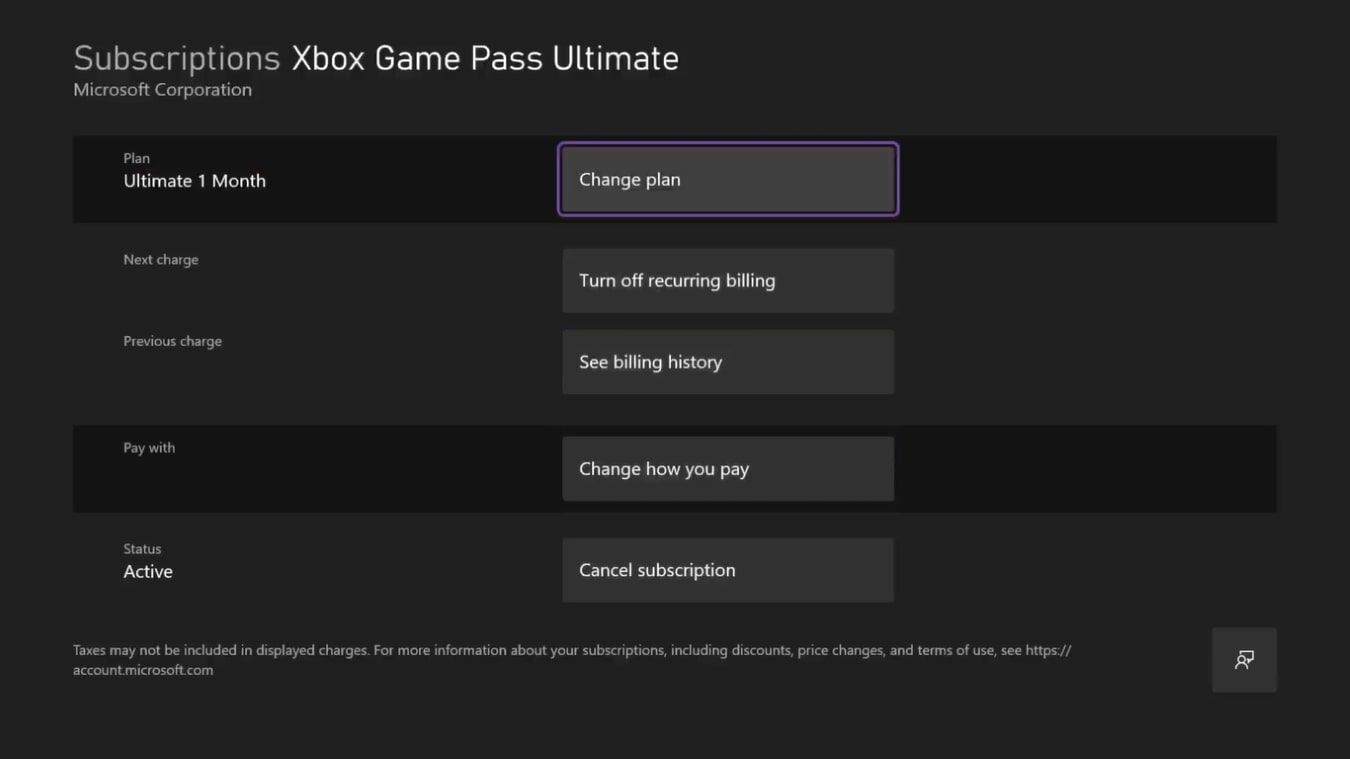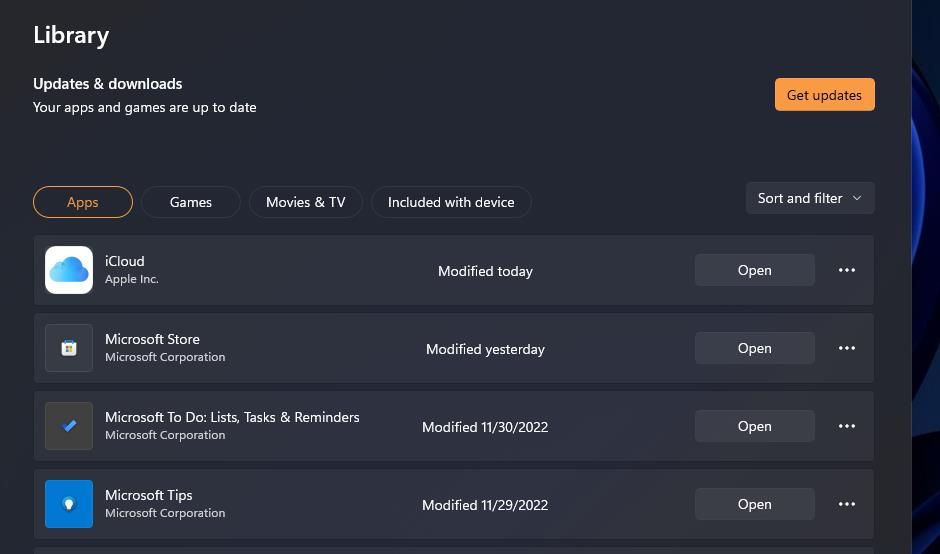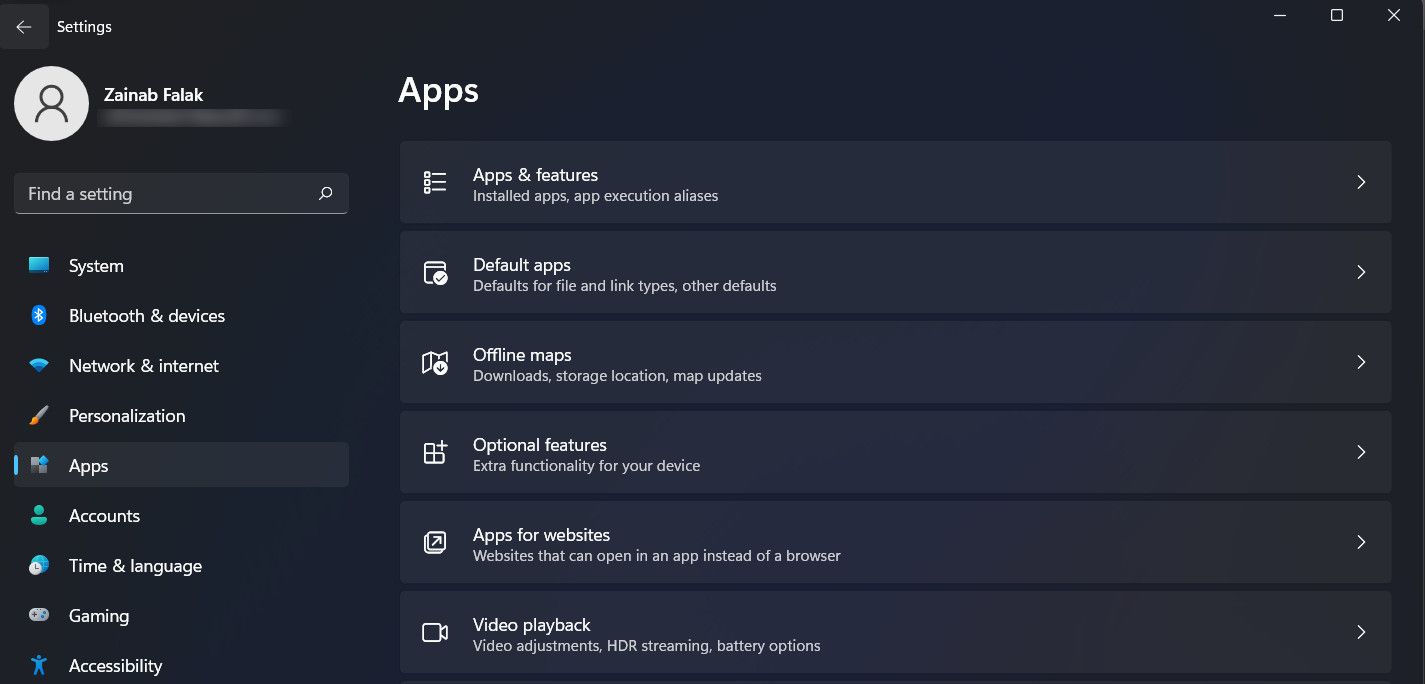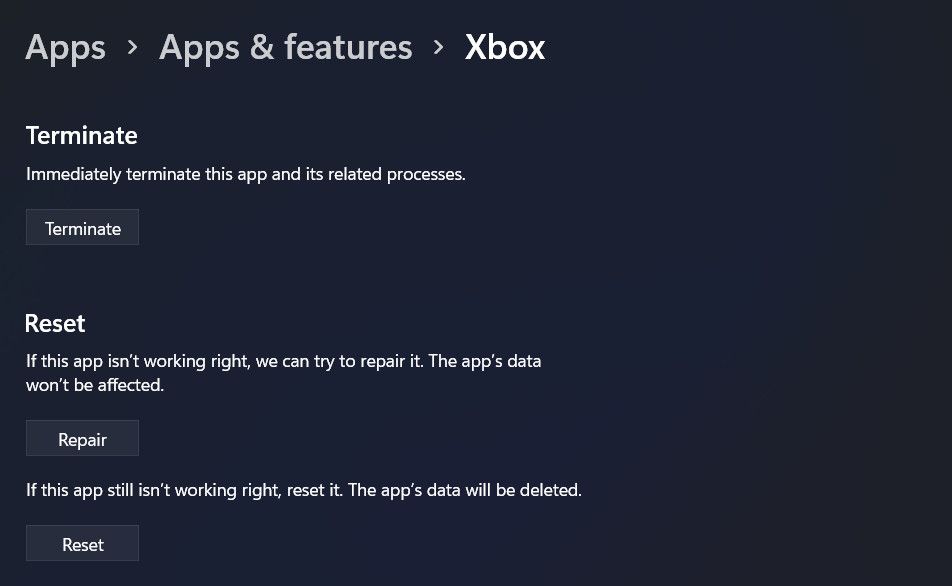5 Solusi untuk Dicoba jika Fasilitas Game Pass Tidak Bekerja di Windows

Table of content:
Meskipun Xbox Game Pass menyediakan akses ke perpustakaan game yang luas dan fasilitas gratis, menukarkan fasilitas ini terkadang dapat menimbulkan tantangan. Jika ini terjadi, ini dapat mencegah manfaat muncul, membuat pesan kesalahan muncul, atau menghentikan fungsi manfaat seperti yang diharapkan.
Jadi, temukan berbagai masalah yang dapat menyebabkan masalah dan banyak cara untuk memperbaikinya.
Masalah Potensial yang Mencegah Anda Menebus Fasilitas Xbox Game Pass
Jika mengalami masalah saat menukarkan keuntungan Game Pass di PC Windows, Anda mungkin mengalami beberapa masalah di bawah:
- Masalah konektivitas jaringan: Anda harus memiliki koneksi internet yang kuat dan stabil untuk mengklaim atau menukarkan tunjangan Xbox Game Pass. Jika Anda memiliki koneksi yang tidak stabil, kemungkinan besar Anda akan mengalami masalah.
- Masalah akun atau langganan: Beberapa tunjangan hanya tersedia dengan tingkat langganan Xbox Game Pass tertentu. Anda harus memastikan bahwa langganan Game Pass Anda aktif dan Anda memenuhi persyaratan untuk keuntungan yang ditargetkan.
- Pembatasan wilayah: Beberapa tunjangan memiliki batasan regional. Anda mungkin mengalami masalah jika Anda berada di wilayah di mana keuntungan tertentu tidak tersedia, menyebabkan masalah aksesibilitas.
- Aplikasi Xbox yang sudah usang: Jika aplikasi Xbox Anda kedaluwarsa, itu akan menghadapi masalah kompatibilitas dengan server Xbox. Ini akan mencegah aplikasi mengakses fitur dan modul terbaru, yang mengarah ke masalah yang dihadapi.
Jadi, untuk membantu Anda mengklaim fasilitas Xbox Anda, lihat solusi yang telah kami susun. Namun sebelum kami melanjutkan, kami sarankan Anda beralih ke akun administrator jika saat ini Anda menggunakan akun standar (apa bedanya—administrator vs. akun Windows standar?).
1. Perbarui Informasi Akun Anda
Mulailah dengan memeriksa ulang informasi akun Anda di bagian pengaturan akun atau manajemen profil di aplikasi Xbox dan situs web Microsoft.
Ini semua yang harus Anda periksa:
- Verifikasi umur: Xbox Game Pass mengharuskan pengguna berusia minimal 18 tahun. Usia ini diatur untuk mematuhi hukum dan pedoman terkait konten lainnya. Jika usia Anda saat ini ditetapkan kurang dari 18 tahun di akun Microsoft Anda, kemungkinan besar Anda akan menghadapi batasan saat mengakses fasilitas Game Pass. Jadi, pastikan informasi akun Anda mencerminkan usia Anda secara akurat.
- Ketersediaan daerah: Ada kalanya keuntungan Game Pass tertentu terbatas pada wilayah atau negara. Kami menyarankan untuk memastikan bahwa fasilitas yang ingin Anda klaim tersedia di wilayah Anda menggunakan sumber resmi Xbox.
Setelah Anda melakukan perubahan ini, kami juga menyarankan untuk memastikan bahwa pengaturan tanggal, waktu, dan wilayah sistem Anda juga sudah benar. Pengaturan wilayah yang tidak cocok juga dapat menyebabkan masalah dengan akun Xbox Anda. Anda dapat mengubah pengaturan Jam Windows untuk memperbaikinya.
2. Periksa Langganan Xbox Game Pass Anda
Anda harus memastikan bahwa langganan Game Pass Anda aktif dan terbaru. Jika langganan Anda telah kedaluwarsa atau ada masalah pembayaran, Anda mungkin mengalami masalah seperti yang ada.
Penting juga untuk diperhatikan bahwa Xbox Game Pass menawarkan tingkatan langganan yang berbeda, dan tunjangan hanya tersedia untuk anggota Game Pass Ultimate. Memeriksa detail langganan akan membantu Anda mengidentifikasi apakah keuntungan yang ingin Anda klaim ditawarkan dengan tingkat langganan Anda.
Terkadang, Anda juga dapat menemukan petunjuk khusus untuk menukarkan atau mengaktifkan tunjangan di bagian langganan. Ikuti langkah-langkahnya dengan hati-hati untuk memastikan Anda tidak melewatkan apa pun.
3. Ganti Perangkat
Beberapa pengguna berhasil memperbaiki masalah dengan berpindah perangkat, jadi kami sarankan Anda juga mencobanya.
Ini biasanya dapat membantu jika Anda mengalami masalah karena masalah kompatibilitas terkait perangkat lunak atau perangkat keras. Misalnya, jika keuntungan memerlukan spesifikasi perangkat keras tertentu dan perangkat Anda kekurangan atau kekurangannya, beralih ke komputer yang lebih mumpuni dapat membantu Anda mengaksesnya.
Selain itu, perangkat Anda saat ini mungkin juga mengalami beberapa masalah unik yang memengaruhi keuntungan Game Pass. Beralih ke PC game atau konsol Xbox yang berbeda dapat membantu Anda menentukan apakah masalahnya terkait perangkat atau konsisten di semua platform.
4. Perbarui Aplikasi Xbox
Mungkin ada masalah dengan aplikasi Xbox itu sendiri, mencegah Anda mengakses dan menukarkan fasilitas Game Pass. Biasanya, masalah seperti ini dapat diatasi dengan memperbarui aplikasi Xbox.
Inilah cara Anda dapat melakukannya:
- tekan Menang + S kunci bersama untuk membuka utilitas Pencarian.
- Cari aplikasi “Microsoft Store” dan klik Membuka.
- Klik pada Perpustakaan ikon, lalu klik pada Dapatkan pembaruan tombol di sisi kanan.
- Tunggu pembaruan yang tertunda muncul, dan luangkan waktu Anda untuk menginstalnya.
- Setelah memperbarui aplikasi, buka aplikasi Pengaturan untuk memperbarui sistem operasi Windows Anda secara manual. Proses ini mungkin memakan waktu cukup lama, jadi bertahanlah.
- Setelah selesai, restart komputer Anda dan periksa apakah masalah teratasi saat reboot.
5. Perbaiki atau Setel Ulang Aplikasi
Jika memperbarui aplikasi tidak menyelesaikan masalah, Anda juga dapat memperbaiki dan menyetel ulang aplikasi untuk menyelesaikan masalah.
Untuk melanjutkan dengan metode ini, kami sarankan untuk keluar dari akun Xbox Anda dan mengatur ulang akun Microsoft Store Anda. Setelah selesai, lanjutkan dengan langkah-langkah ini:
- tekan Menang + SAYA tombol bersama untuk membuka aplikasi Pengaturan.
- Memilih Aplikasi dari panel kiri dan klik Aplikasi & fitur.
- Gulir ke bawah ke bagian daftar Aplikasi dan temukan Xbox.
- Klik pada tiga titik yang terkait dengannya dan pilih Opsi lanjutan.
- Di sini, klik pada Mengakhiri tombol, lalu Memperbaiki tombol.
- Tunggu hingga proses selesai dan klik Mengatur ulang tombol.
- Terakhir, nyalakan ulang komputer Anda dan periksa apakah masalah telah teratasi.
Perhatikan bahwa langkah ini dianggap sebagai opsi nuklir, karena ini akan menghapus semua aplikasi dan game yang Anda instal dari aplikasi Xbox Anda. Jadi, sebelum melakukan ini, pastikan Anda telah mencadangkan penyimpanan game Anda untuk menghindari frustrasi kehilangan kemajuan Anda.
Nikmati Fasilitas Game Pass di Xbox
Kami harap perbaikan di atas akan membantu Anda mengakses dan menukarkan manfaat tanpa masalah. Jika masalah berlanjut, Anda harus melaporkan masalah tersebut ke tim dukungan Xbox. Mereka dapat mendiagnosis masalah untuk Anda dan menyarankan perbaikan yang relevan.